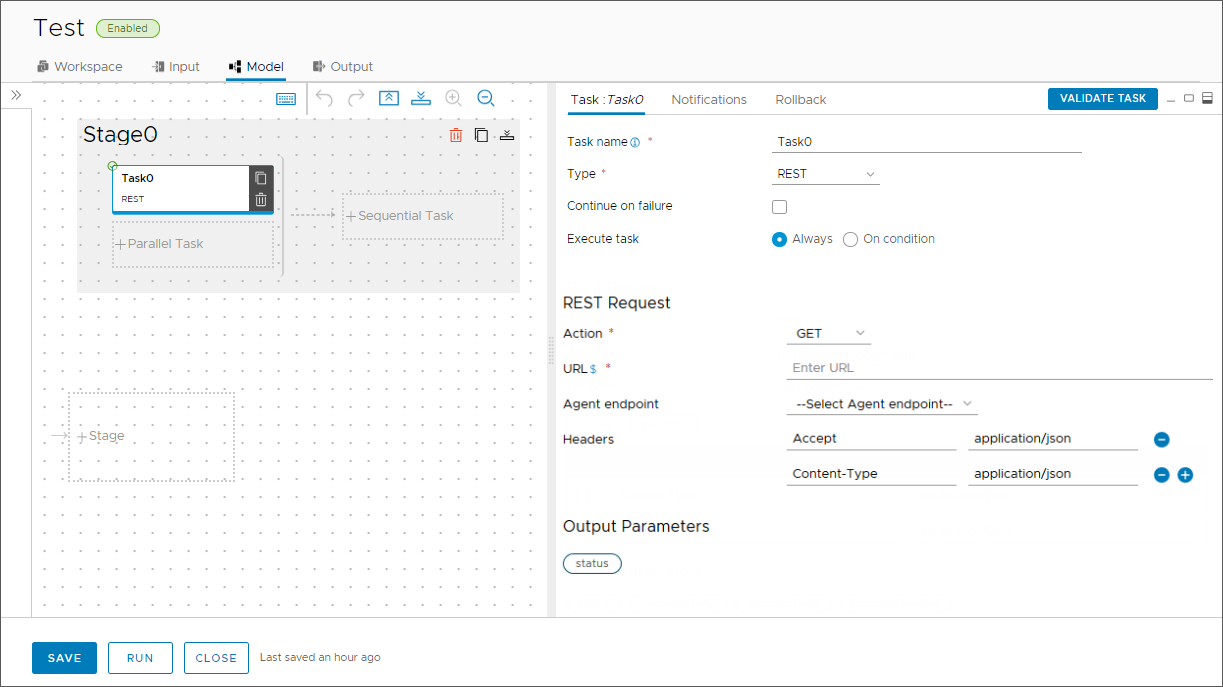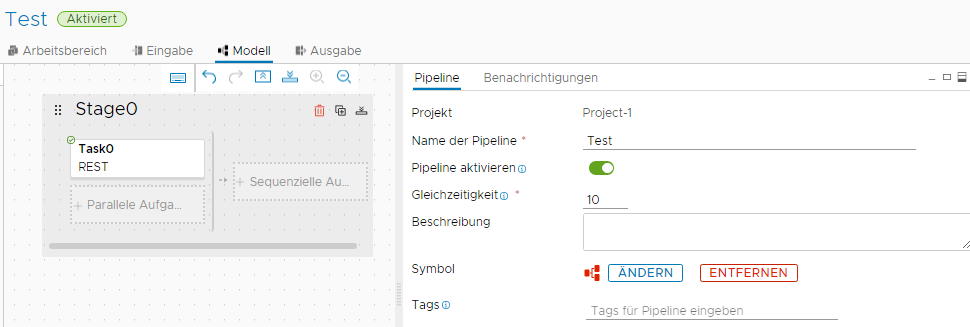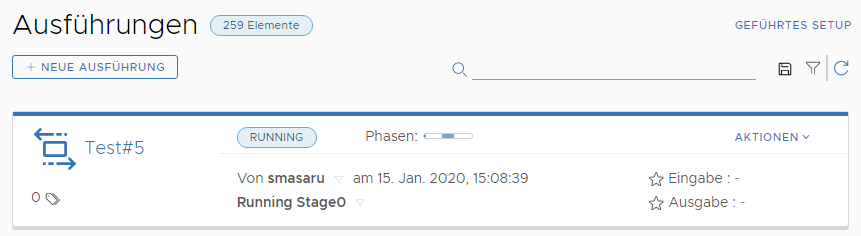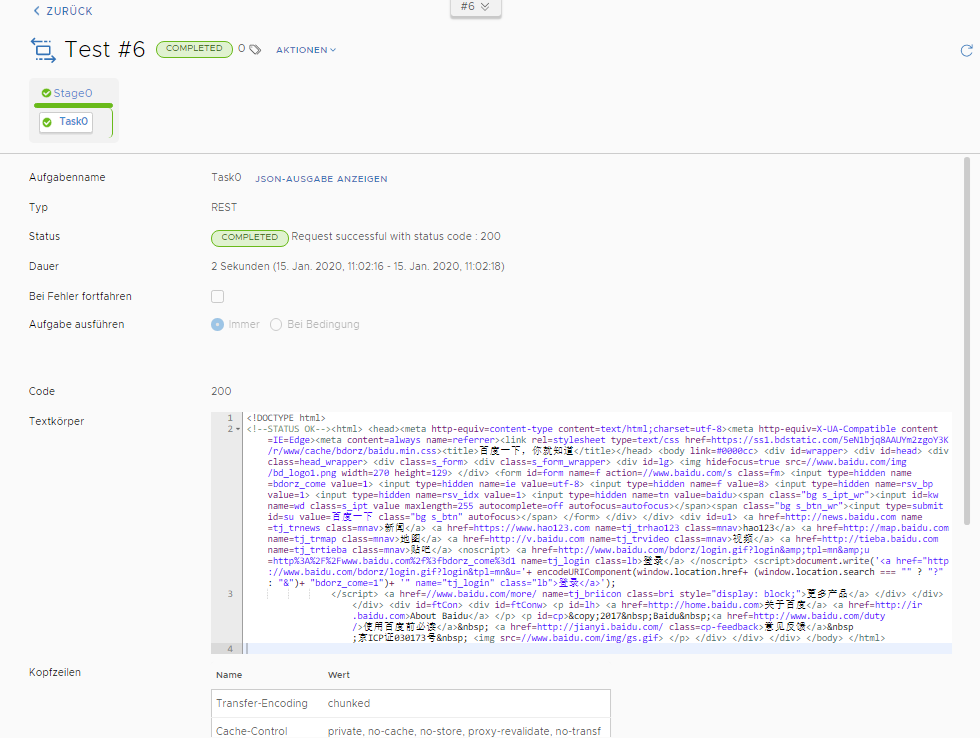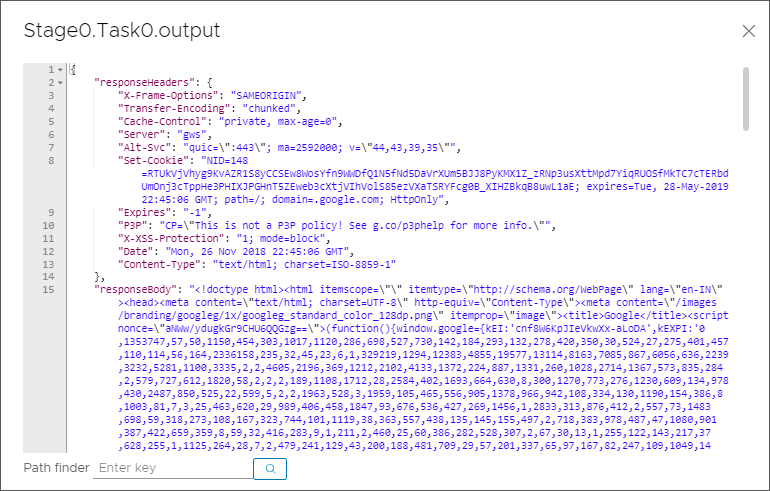Code Stream bietet ein REST-Plug-In, mit dem Sie Code Stream in andere Anwendungen integrieren können, die eine REST API verwenden, sodass Sie Softwareanwendungen, die miteinander interagieren müssen, kontinuierlich entwickeln und bereitstellen können. Das REST-Plug-In ruft eine API auf, die Informationen zwischen Code Stream und einer anderen Anwendung sendet und empfängt.
Mit dem REST-Plug-In können Sie:
- Externe REST-API-basierte Systeme in eine Code Stream-Pipeline integrieren.
- Eine Code Stream-Pipeline als Teil des Ablaufs von externen Systemen integrieren.
Das REST-Plug-In funktioniert mit jeder REST API und unterstützt GET-, POST-, PUT-, PATCH- und DELETE-Methoden zum Senden oder empfangen von Informationen zwischen Code Stream und anderen Anwendungen.
| Aktion | Ergebnis |
|---|---|
| Fügen Sie der Pipeline eine REST-Aufgabe hinzu. | Die REST-Aufgabe kommuniziert Informationen zwischen Anwendungen und kann Statusinformationen für eine nachfolgende Aufgabe in der Pipeline bereitstellen. |
| Wählen Sie die REST-Aktion aus und schließen Sie dabei die URL ein. | Die Pipeline-Aufgabe ruft die URL auf, wenn die Pipeline ausgeführt wird. Für POST-, PUT- und PATCH-Aktionen müssen Sie eine Nutzlast hinzufügen. In der Nutzlast können Sie Ihre Pipeline- und Aufgabeneigenschaften binden, wenn die Pipeline ausgeführt wird. |
| Beachten Sie dieses Beispiel. | Beispiel für die Verwendung des REST-Plug-Ins: Sie können eine REST-Aufgabe hinzufügen, um ein Tag auf einem Git-Commit für einen Build zu erstellen. Zudem muss die Aufgabe eine Anforderung veröffentlichen, um die Eincheck-ID aus dem Repository abzurufen. Die Aufgabe kann eine Nutzlast an das Repository senden und ein Tag für den Build erstellen, und das Repository kann die Antwort mit dem Tag zurückgeben. |
Ähnlich wie bei Verwendung des REST-Plug-Ins zum Aufrufen einer API können Sie eine Abfrageaufgabe in Ihre Pipeline einfügen, um eine REST API aufzurufen und Sie abzufragen, bis diese abgeschlossen ist und die Pipeline Aufgabe die Beendigungskriterien erfüllt.
Sie können auch REST-APIs zum Importieren und Exportieren einer Pipeline verwenden und die Beispielskripts zum Ausführen einer Pipeline verwenden.
Bei dieser Vorgehensweise wird eine einfache URL abgerufen.
Prozedur
Ergebnisse
Herzlichen Glückwunsch! Sie haben eine REST-Aufgabe konfiguriert, die eine REST API aufgerufen und Informationen zwischen Code Stream und einer anderen Anwendung über das REST-Plug-In gesendet hat.
Nächste Maßnahme
Verwenden Sie weiterhin REST-Aufgaben in Ihren Pipelines, um Befehle auszuführen und Code Stream in anderen Anwendungen zu integrieren, sodass Sie Ihre Softwareanwendungen entwickeln und bereitstellen können. Sie sollten Abfrageaufgaben verwenden, die die API abfragen, bis Sie abgeschlossen ist und die Pipeline-Aufgabe die Beendigungskriterien erfüllt.